- Szybka edycja wideo może stać się kilkugodzinną pracą, jeśli nie masz odpowiedniego narzędzia do swoich umiejętności.
- Tutaj wyjaśniamy, jak możesz zamienić to w minuty za pomocą edytora wideo HitPaw.
- Ta aplikacja posiada wszystkie podstawowe i zaawansowane narzędzia do edycji wideo oraz przyjazny interfejs dla początkujących.

Edytowanie nawet małego filmu do mediów społecznościowych lub materiału, który właśnie nagrałeś z podróży, może być żmudną pracą, jeśli nie masz odpowiedniego narzędzia.
Ponadto niektóre zaawansowane aplikacje mają wiele menu i narzędzi, a Ty możesz szybko zatracić się w szczegółach.
Jeśli nie masz zbyt dużej wiedzy i umiejętności na temat edytorów wideo, potrzebujesz narzędzia, które ma tylko te funkcje, które masz na myśli i przyjazny interfejs, który doprowadzi Cię do doskonale wyglądającego efektu końcowego szybko.
W tym momencie do gry wchodzi HitPaw Video Editor, proste oprogramowanie z intuicyjną obsługą, które pomoże Ci bardzo łatwo edytować klipy.
Jakie są najważniejsze funkcje Edytora wideo HitPaw?
1. Łatwy w instalacji i obsłudze
Po pierwsze, HitPaw Video Editor zajmuje niewiele miejsca w twoim systemie, więc nie przypomina innego złożonego oprogramowania, które zajmie połowę twojego dysku swoimi zasobami.
Jest prosty w instalacji i uruchomieniu, a interfejs jest tak intuicyjny, że nawet jeśli nie masz doświadczenia w edycji filmów, nadal będziesz sobie z tym radzić całkiem nieźle.
Na przykład wystarczy dodać zdjęcia i filmy za pomocą szybkiego ruchu przeciągania i upuszczania z dysku, aby rozpocząć projekt.
Następnie wszystkie menu i narzędzia są umieszczane po lewej i prawej stronie ekranu podglądu, dzięki czemu można do nich łatwo uzyskać dostęp.
2. Świetny zestaw narzędzi

W lewym górnym rogu zobaczysz menu z zestawem narzędzi, a do klipu możesz dodać wiele dźwięków i efektów dźwiękowych.
Oczywiście możesz dodać tekst w dowolnym miejscu, ozdobić go wieloma naklejkami pogrupowanymi według różnych motywów, a następnie użyć stylowych efektów przejścia, aby uzyskać profesjonalnie wyglądający film.
W końcu dostępna jest cała biblioteka efektów, które zmienią i dostosują Twój film do dowolnego nastroju lub sytuacji.
3. Precyzyjne zarządzanie osią czasu

Po dodaniu multimediów do szafki na pliki wystarczy przeciągnąć je na oś czasu i uporządkować za pomocą myszy.
Tak więc, cięcie, dzielenie i podgląd można obsłużyć co do sekundy dla dowolnego z filmów dzięki funkcji powiększania z osi czasu.
Teraz, gdy sprawdziliśmy niektóre z najlepszych funkcji HitPaw Video Editor, zobaczmy, jak naprawdę szybko edytować wideo.
Jak mogę edytować wideo za pomocą edytora wideo HitPaw?
-
Przejdź do witryny HitPaw Video Editor i kliknij WYPRÓBUJ ZA DARMO przycisk.

- Otrzymasz plik instalacyjny, a po uruchomieniu wybierz zainstalować przycisk.

- Aplikacja uruchomi się po instalacji i zostaniesz poinformowany, że korzystasz z darmowej wersji. Oznacza to, że gotowy film będzie miał na nim znak wodny. Masz opcje, aby kliknąć Kontynuuj okres próbny lub po prostu naciśnij Kup Teraz i przekierowanie do procedury zakupowej.

- Pierwszą rzeczą, którą musisz zrobić, to przeciągnąć i upuścić pliki multimedialne do dedykowanego obszaru lub po prostu kliknąć je, aby wskazać lokalizację plików na dysku.

- Jeśli chcesz dodać je jeden po drugim, po prostu kliknij znak plus z Głoska bezdźwięczna okno.

- Następnie przeciągnij pliki na swoją oś czasu, jeden po drugim. Ścieżki pojawią się automatycznie dla każdego dodanego nośnika.

- Teraz zależy to od tego, co chcesz zrobić z filmami. Możesz je tak zostawić i wyeksportować wideo, ale dodamy również przejście między klipami. Aby to zrobić, umieść pasek osi czasu za pomocą myszy między klipami, naciśnij Przemiana, a następnie wybierz efekt z listy. Natychmiast zobaczysz jego efekt na graczu, aby zobaczyć jego wynik.

- Dodawanie tekstu jest również dziecinnie proste. Wybierz Tekst przycisk, przeciągnij styl tekstu na oś czasu i edytuj zawartość z prawego panelu. Możesz zmienić czcionkę, kolor, rozmiar, umieścić ją w dowolnym miejscu na ekranie itp.

- Oczywiście wszystkie elementy, które dodajesz na osi czasu, można rozładować, po prostu przeciągając ich prawą krawędź. W ten sposób określasz, jak długo tekst, naklejka lub cokolwiek innego pojawi się na ekranie.

- Aby zastosować filtr, kliknij Filtry i po prostu przeciągnij ten, który Ci się podoba na osi czasu, tak jak wszystkie inne elementy.

- w Oś czasu okno poniżej, masz wszelkiego rodzaju dodatkowe narzędzia do dzielenia wideo, przycinania klatki lub ustawiania innej prędkości.

- A dzięki narzędziu powiększania po prawej stronie możesz wykonywać wszystkie czynności na osi czasu w odstępach ułamka sekundy, jeśli tego potrzebujesz.

- W prawym okienku znajdziesz wiele zaawansowanych funkcji do ustawienia jasności i nieprzezroczystości wideo, aby je powiększyć lub obrócić, ustawienia dźwięku i inne opcje, które z pewnością Ci się spodobają badać.

- Ostatnią rzeczą, którą musisz zrobić, to kliknąć Eksport w prawym górnym rogu okna, zmień nazwę wideo, zapisz lokalizację (jeśli chcesz), format i rozdzielczość (maksymalnie 3840×2160), a następnie naciśnij ok przycisk.

Jak wyraźnie widać, możesz stworzyć wideo w zaledwie kilka minut za pomocą edytora wideo HitPaw, który w innym przypadku, w przypadku bardziej złożonego oprogramowania, zajęłoby wiele godzin bez odpowiedniego przeszkolenia.
Przypominamy, że jest to darmowa wersja, a powstały film będzie miał znak wodny. Aby go usunąć, musisz kupić pełną wersję.
Edytor wideo HitPaw ma w zanadrzu wiele innych fajnych sztuczek oraz świetną bibliotekę obiektów i opcji, które będziesz musiał sam odkryć.
Jednak w przypadku dołączenia do niektórych multimediów przekonasz się, że aplikacja jest niezwykle łatwa w użyciu za pomocą kilku kliknięć myszą.
Jeśli potrzebujesz więcej inspiracji, sprawdź nasze lista zawierająca najlepsze edytory wideo aby pomóc Ci stworzyć świetny film.
HitPaw ma teraz kilka świetnych ofert na Czarny piątek, więc jeśli interesują Cię również inne narzędzia, po prostu odwiedź ich stronę internetową.
Jeśli wypróbowałeś już HitPaw Video Editor, zostaw nam notatkę w komentarzach o swoich doświadczeniach z produktem.
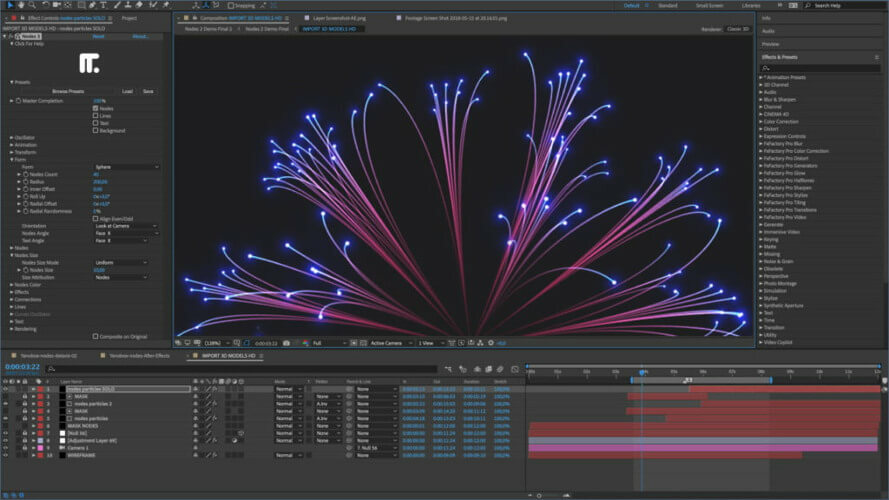
![5+ najlepszych lekkich programów do edycji wideo [Przewodnik 2021]](/f/a1a3dd177ebd9751b50b75bd208f61a1.jpg?width=300&height=460)
![PowerDirector 365: funkcje, cena i wartość [Pełna recenzja]](/f/838a7815a47bd6b1c93dc2382e87ac3b.jpg?width=300&height=460)